iOS 17 Kontaktposter funktionieren nicht auf dem iPhone? 9 Möglichkeiten, das Problem zu beheben!
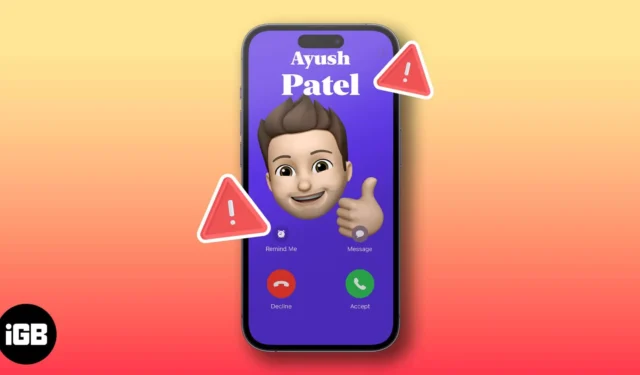
Kontaktposter in iOS 17 bieten eine unterhaltsame Möglichkeit, mithilfe von Bildern, Filtern, Monogrammen und Memojis digitale Kontaktkarten für sich selbst und Ihre Kontakte zu erstellen. Obwohl diese neue Funktion in iOS 17 großartig erscheint, ist sie nicht perfekt und viele Benutzer haben berichtet, dass Kontaktposter auf ihren iPhones nicht funktionieren.
Machen Sie sich keine Sorgen, wenn auf Ihrem iPhone etwas Ähnliches auftritt! Ich habe eine Liste mit schnellen und einfachen Möglichkeiten zusammengestellt, um das Problem zu beheben, dass das iOS 17 Contact Poster nicht funktioniert.
- Überprüfen Sie, ob Ihr iPhone diese Funktion unterstützt
- Erzwingen Sie das Schließen und starten Sie die Telefon-App neu
- Erzwingen Sie einen Neustart Ihres iPhones
- Stellen Sie sicher, dass die Namens- und Fotofreigabe aktiviert ist
- Überprüfen Sie, ob „Meine Anrufer-ID anzeigen“ aktiviert ist
- Aktualisieren Sie Apps, die Kontaktplakate unterstützen
- Entfernen Sie das Kontaktplakat und erstellen Sie ein neues
- Installieren Sie das neueste iOS-Update
- Setzen Sie alle Inhalte und Einstellungen zurück
1. Überprüfen Sie, ob Ihr iPhone diese Funktion unterstützt
Wenn Kontaktposter bei Ihnen nicht funktionieren, sollten Sie zunächst prüfen, ob Ihr iPhone sie unterstützt. Kontaktposter sind nur auf iPhone-Modellen verfügbar, auf denen iOS 17 ausgeführt werden kann, einschließlich der folgenden Geräte:
- iPhone 15-Serie
- iPhone 14-Serie
- iPhone 13-Serie
- iPhone 12-Serie
- iPhone 11-Serie
- iPhone XS, iPhone XS Max, iPhone XR
- iPhone SE (2. Generation oder höher)
2. Erzwingen Sie das Schließen und starten Sie die Telefon-App neu
- Öffnen Sie den App Switcher auf Ihrem iPhone.
- Wischen Sie dann in der Telefon-App nach oben, um sie zu schließen.
- Starten Sie nun die Telefon-App neu , um zu sehen, ob Kontaktplakate funktionieren.
3. Erzwingen Sie einen Neustart Ihres iPhones
Wenn die vorläufigen Korrekturen nicht zur Lösung des Problems beigetragen haben, sollten Sie einen Neustart Ihres iPhones erzwingen. Dies wird Ihnen helfen, Störungen zu beseitigen, die die ordnungsgemäße Funktion von Contact Posters beeinträchtigen können. Wenn Sie jedoch nicht wissen, wie das geht, sollten Sie sich unsere ausführliche Anleitung zum Hard-Neustart eines iPhones ansehen .
4. Stellen Sie sicher, dass die Namens- und Fotofreigabe aktiviert ist
Ein weiterer möglicher Grund dafür, dass Kontaktposter möglicherweise nicht auf Ihrem iPhone angezeigt werden, könnte sein, dass der Benutzer möglicherweise versehentlich die Namens- und Fotofreigabe für sein Kontaktposter deaktiviert hat. Sie sehen, mit dieser Option können Benutzer auswählen, ob sie ihr Kontaktplakat mit allen teilen möchten oder nicht.
Wenn Sie für Ihre Kontakte keine Kontaktposter sehen können, müssen Sie sie informieren, damit sie die Namens- und Fotofreigabe auf ihren iPhones aktivieren können. Wenn Sie deren Kontaktposter sehen können, Ihr Kontaktposter jedoch nicht, sollten Sie überprüfen, ob Sie die Namens- und Fotofreigabe für Ihr Kontaktposter aktiviert haben.
- Starten Sie die Telefon-App auf Ihrem iPhone.
- Gehen Sie zur Registerkarte „Kontakte“ → Tippen Sie auf Ihre Kontaktkarte .
- Tippen Sie nun auf Kontaktfoto und Poster .
- Überprüfen Sie, ob die Namens- und Fotofreigabe aktiviert ist.
- Wählen Sie dann unter „Automatisch teilen“ die Option „ Nur Kontakte“ aus .
5. Überprüfen Sie, ob „Meine Anrufer-ID anzeigen“ aktiviert ist
Die Anrufer-ID ist der Name oder die Nummer, die auf dem iPhone eines Empfängers angezeigt wird, wenn Sie ihn anrufen. Allerdings bieten einige Mobilfunkanbieter die Möglichkeit, Ihre Anrufer-ID zu verbergen, sodass der Empfänger Ihre Nummer nicht sehen und Sie nicht identifizieren kann.
Wenn Sie die Anrufer-ID auf Ihrem iPhone deaktiviert haben, funktioniert Contact Posters möglicherweise nicht. So können Sie sicherstellen, dass dies bei Ihrem iPhone nicht der Fall ist:
- Öffnen Sie die Einstellungen-App auf Ihrem iPhone.
- Tippen Sie nun auf Telefon → Meine Anrufer-ID anzeigen .
- Überprüfen Sie, ob „Meine Anrufer-ID anzeigen“ aktiviert ist.
6. Aktualisieren Sie Apps, die Kontaktplakate unterstützen
Neben der Standard-Telefon-App auf Ihrem iPhone unterstützen auch viele Apps von Drittanbietern wie WhatsApp und Skype Kontaktposter. Wenn Contact Posters nicht mit Drittanbieter-Apps auf Ihrem iPhone funktionieren, sollten Sie die von Ihnen verwendeten Apps aktualisieren, um sicherzustellen, dass sie für die Ausführung unter iOS 17 optimiert sind.
- Öffnen Sie den App Store → Tippen Sie oben rechts auf Ihr Profilbild .
- Scrollen Sie nach unten und prüfen Sie, ob ein Update für die betreffende App verfügbar ist.
- Wenn ein Update verfügbar ist, tippen Sie auf „Aktualisieren“ .
7. Entfernen Sie das Kontaktplakat und erstellen Sie ein neues
Funktionieren Kontaktposter wie erwartet auf Ihrem iPhone, aber Ihre Kontakte beschweren sich, dass sie Ihr Kontaktposter nicht sehen können? In diesem Fall können Sie versuchen, Ihr vorhandenes Kontaktplakat zu entfernen und ein neues zu erstellen, um zu sehen, ob das funktioniert.
- Starten Sie die Telefon-App auf Ihrem iPhone.
- Gehen Sie zur Registerkarte Kontakte → Tippen Sie auf Ihre Kontaktkarte .
- Tippen Sie nun auf Kontaktfoto und Poster → Bearbeiten .
- Wischen Sie auf dem Kontaktposter nach oben → Tippen Sie auf „Löschen“ .
- Nachdem Sie das Kontaktposter gelöscht haben, tippen Sie auf Neu erstellen → Poster .
- Wählen Sie Ihre bevorzugte Option zum Entwerfen eines Kontaktplakats → Tippen Sie auf „Fertig“ .
- Tippen Sie auf „Weiter“ , um die Änderungen zu bestätigen und das Kontaktplakat zu aktivieren.
Weitere Informationen zum Einrichten und Anpassen von iOS 17-Kontaktplakaten finden Sie in unserem Leitfaden .
8. Installieren Sie das neueste iOS-Update
Fehler in iOS können auch verhindern, dass Contact Posters für Sie funktioniert. Wenn Sie glauben, dass dies bei Ihrem iPhone der Fall ist, befolgen Sie diese Schritte, um zu überprüfen, ob Apple ein Software-Update mit relevanten Fehlerbehebungen zur Behebung des Problems veröffentlicht hat.
- Gehen Sie zu Einstellungen → Allgemein → Software-Update .
- Tippen Sie auf Jetzt aktualisieren , wenn ein Update verfügbar ist.
9. Setzen Sie alle Inhalte und Einstellungen zurück
Wenn die vorherigen Korrekturen bei Ihnen nicht funktioniert haben, ist es am besten, Ihr iPhone auf die Werkseinstellungen zurückzusetzen. Dadurch werden die Benutzerdaten und Einstellungen gelöscht, um Ihr iPhone auf die Werkseinstellungen zurückzusetzen und eventuelle Probleme zu beheben.
- Gehen Sie zu Einstellungen → Allgemein → iPhone übertragen oder zurücksetzen .
- Wählen Sie „Alle Inhalte und Einstellungen löschen“ .
- Tippen Sie auf „Weiter“ → geben Sie den iPhone-Passcode ein . Anschließend können Sie den Anweisungen auf dem Bildschirm folgen, sobald die automatische iCloud-Sicherung abgeschlossen ist.
Kontakt Apple-Support
Wenn Sie alle oben genannten Lösungen ausprobiert haben, Contact Posters aber immer noch nicht auf Ihrem iPhone zum Laufen bringen können, wird empfohlen, dass Sie sich an den Apple Support wenden . Sie können Ihnen telefonisch weiterhelfen oder Ihnen helfen, einen Termin in der Genius Bar in einem nahegelegenen Apple Store zu vereinbaren, um Probleme zu diagnostizieren und zu lösen.
Kontaktposter in iOS 17 behoben!
Kontaktposter in iOS 17 bieten Benutzern eine praktische Möglichkeit, ihr Anruferlebnis zu personalisieren und ihre Kontakte zu organisieren. Wenn Sie Contact Posters jedoch nicht auf Ihrem iPhone verwenden können, sollten Ihnen die in dieser Anleitung zur Fehlerbehebung aufgeführten Lösungen dabei helfen, das Problem einfach zu beheben.



Schreibe einen Kommentar